時間:2017-07-04 來源:互聯網 瀏覽量:
今天給大家帶來如何解決磁盤無法格式化提示無法操作,磁盤格式化不了的解決方法,讓您輕鬆解決問題。
磁盤格式化不了怎麼辦 磁盤無法格式化提示無法操作解決方法 最近有一個用戶想將磁盤格式化,然而他發現在格式化磁盤時,係統卻提示“無法操作”,那麼磁盤無法操作格式化怎麼解決呢?據小編所知,這應該是當前使用的帳戶權限不夠,下麵就一起來了解磁盤無法格式化的解決方法。
在磁盤中經常有一些隱藏的係統文件,要刪除他們需要管理員權限,如果沒有權限刪除他們就會提示格式化“無法操作”。
磁盤無法格式化解決方法:
1、首先打開任意磁盤界麵,點擊左上角的組織→文件夾和搜索選項。
2、在彈出的界麵中點擊“查看”,在下麵的列表中找到“隱藏受保護的操作係統文件”,將其前麵的勾去掉,然後點擊確定,如圖所示:
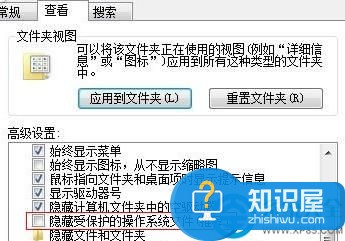
3、之後打開要格式化的磁盤,就能看到其中隱藏的係統文件了,右鍵點擊無法刪除的係統文件,打開其屬性,點擊屬性中的“高級”按鈕。
4、打開“所有者”選項,點擊下方的“編輯”,如圖所示:
5、最後在所有者中加入管理員帳戶,確定退出即可,如圖所示:
如此一來,即可刪除沒有權限的文件了,磁盤無法格式化的問題也得以解決,希望該方法對大家有所幫助。
以上就是如何解決磁盤無法格式化提示無法操作,磁盤格式化不了的解決方法教程,希望本文中能幫您解決問題。